Economize: canal oficial do CT Ofertas no WhatsApp Entrar
Como colocar dia da semana no Excel | Guia completo
Por Matheus Bigogno Costa | Editado por Guadalupe Carniel | 09 de Agosto de 2022 às 15h00
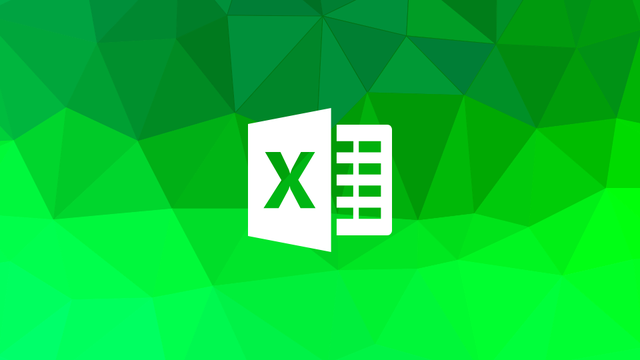

Continua após a publicidade
Se você está mexendo com datas para folhas de pagamento, controle de ponto ou qualquer outro motivo, talvez esteja interessado em saber como colocar dia da semana no Excel. Pois saiba que isso pode ser feito de forma extremamente rápida e prática no editor da Microsoft.
Além da opção de converter a data em dia, é possível classificar as datas, formatar uma celula para exibir o dia da semana ou até mesmo calcular a diferença de dias entre datas. Ficou interessado? Confira abaixo mais detalhes!
Como converter data em texto
- Abra uma planilha do Excel e selecione uma célula;
- Utilize o comando =TEXTO("Data"; "dddd") OU =TEXTO("Data"; "ddd"). Outra opção é selecionar uma célula dentro do campo “Data”. O comando “dddd” retornará o dia da semana escrito por extenso, enquanto o comando “ddd” retornará o dia abreviado.
/i620143.jpeg)
Veja como colocar dia da semana no Excel convertendo uma data para texto (Captura de tela: Matheus Bigogno)
Como classificar no Excel por dia, mês e ano
- Selecione todas as células cujas datas você queira classificar;
- Na aba “Página inicial” do menu superior, clique em “Classificar e filtrar”;
- No menu aberto, selecione “Classificar de A a Z” ou “Classificar de Z a A”. Não se preocupe, ele ordenará as datas do jeito certo, mesmo que não possuam as letras indicadas.
/i620150.jpeg)
Veja como classificar datas no Excel por dia mês e ano (Captura de tela: Matheus Bigogno)
Como colocar dia da semana no Excel
Continua após a publicidade
- Abra a planilha do Excel e selecione uma célula;
- Clique em “Geral” na seção “Número” do menu superior;
- No menu aberto, selecione “Mais formatos de número”;
/i620148.jpeg)
Acesse a janela "Mais formatos" para formatar uma célula para dia de semana (Captura de tela: Matheus Bigogno) - Clique em “Personalizado” e, no campo “Tipo”, insira “dddd” para inserir o dia da semana por extenso ou “ddd” para colocar a abreviação e clique em "OK";
/i620151.jpeg)
Acesse "Personalizado" e insira "ddd" ou "dddd" para formatar a célula para exibir o dia da semana (Captura de tela: Matheus Bigogno) - Insira uma data válida na célula e aperte enter;
- A data será inserida como um dia da semana.
/i620153.jpeg)
Insira uma data válida e ela será exibida como dia da semana no Excel (Captura de tela: Matheus Bigogno)
Como calcular diferença de dias entre datas no Excel
- Abra uma planilha e selecione uma célula;
- Insira o comando = “Célula da data final” - “Célula da data inicial” e aperte “Enter”. Para este exemplo, o comando ficará =B2 -B1;
- Em seguida, será retornada a diferença de dias entre datas. Para converter esse valor para semanas, basta apenas pegar o resultado da subtração e dividir por 7.
/i620154.jpeg)
Veja como calcular diferença de dias entre datas no Excel (Captura de tela: Matheus Bigogno)
Pronto! Agora você já sabe como colocar dia de semana no Excel de várias maneiras diferentes. Caso queira, veja como calcular dias úteis no Excel.